VSCodium adalah cabang dari Editor Kode Microsoft Visual Studio dimodifikasi untuk memiliki akses sumber terbuka penuh. Kode sumber untuk produk ini dapat ditemukan di GitHub, di mana ia dilisensikan di bawah lisensi MIT dan, oleh karena itu, akan selalu tetap gratis selama Anda tidak keberatan memasang fitur tambahan melalui plugin atau ekstensi dari pihak ketiga seperti Telemetri yang mentransmisikan kebiasaan menjelajah Anda di seluruh jaringan tanpa izin.
Dalam tutorial berikut, Anda akan mempelajari cara menginstal VSCodium di Debian 11 Bullseye. Tutorial akan menggunakan command line terminal dengan langkah lengkap untuk menginstal repositori resmi beserta tips tentang cara memperbarui dan menghapus IDE dengan benar dan aman.
Perbarui Debian
Sebelum melanjutkan tutorial, ada baiknya untuk memastikan sistem Anda mutakhir dengan semua paket yang ada.
sudo apt update && sudo apt upgradeInstal Dependensi
Dependensi berikut perlu diinstal. Sebagian besar paket ini sudah ada di sistem Anda, tetapi menjalankan perintah dapat membantu memastikan paket tersebut diinstal.
sudo apt install curl apt-transport-https gnupg2 -yInstal VSCodium
Hal pertama yang pertama, Anda perlu mengimpor GPG dan repositori, untungnya ini mudah dilakukan dan Anda akan selalu memiliki versi terbaru yang tersedia di sistem Debian Anda.
Impor kunci GPG menggunakan perintah berikut.
curl https://gitlab.com/paulcarroty/vscodium-deb-rpm-repo/raw/master/pub.gpg | gpg --dearmor \
| sudo tee /usr/share/keyrings/vscodium.gpg >/dev/nullSelanjutnya, impor repositori.
echo "deb [arch=amd64 signed-by=/usr/share/keyrings/vscodium.gpg] \
https://download.vscodium.com/debs vscodium main" \
| sudo tee /etc/apt/sources.list.d/vscodium.listSetelah selesai, jalankan pembaruan APT untuk mencerminkan repositori tambahan baru.
sudo apt updateSekarang Anda dapat menginstal VSCodium menggunakan perintah berikut.
sudo apt install codium -yLuncurkan VSCodium
Sekarang setelah Anda menyelesaikan peluncuran penginstalan, itu dapat dilakukan dengan beberapa cara.
Menggunakan terminal baris perintah, Anda dapat membuka perangkat lunak dengan cepat menggunakan perintah berikut.
vscodium
Atau, jalankan vscodium & perintah di latar belakang untuk mengosongkan terminal:
vscodium &
Cara terbaik menggunakan VSCodium untuk pengguna desktop yang memilih untuk tidak menggunakan terminal baris perintah adalah membuka GUI aplikasi dengan mengikuti jalur:Activities > Show Applications > VSCodium
Contoh:

Setelah dibuka, tampilan dan rasanya persis sama dengan menggunakan Editor Kode Visual, hanya tanpa semua telemetri.
Contoh:
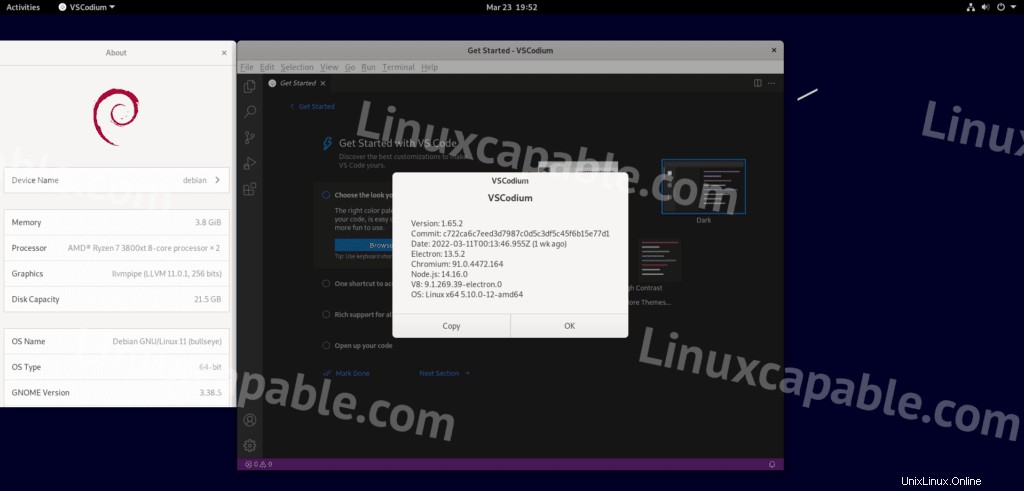
Cara Memperbarui VSCodium
Untuk memeriksa pembaruan menggunakan baris perintah, gunakan perintah berikut untuk mengizinkan pemeriksaan menyeluruh untuk pembaruan apa pun di semua paket APT.
sudo apt update && sudo apt upgradeCara Menghapus (Mencopot) VSCodium
Saat Anda tidak ingin lagi menginstal VSCodium di sistem Anda, gunakan perintah berikut untuk menghapusnya.
sudo apt autoremove codium -ySelanjutnya, hapus repositori menggunakan perintah berikut.
sudo rm /etc/apt/sources.list.d/vscodium.listUntuk pemeliharaan dan keamanan yang baik, hapus kunci GPG serta hal-hal berikut.
sudo rm /usr/share/keyrings/vscodium.gpg